WPS文档如何制作禁止左转的标志
1、如下所示,
打开WPS文档,新建一空白的文档,
保存为:禁止左转的标志。
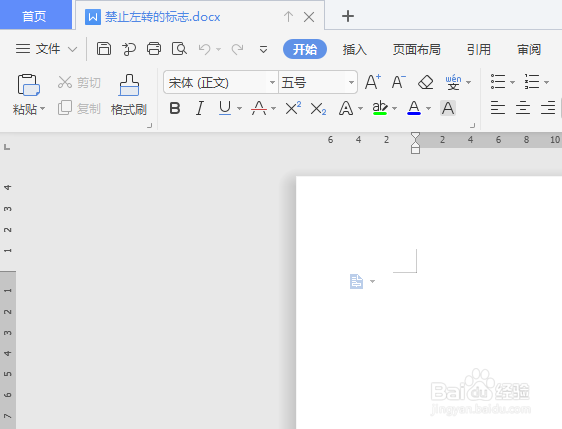
2、如下所示,
执行【插入——形状——禁止符】,激活禁止符命令。
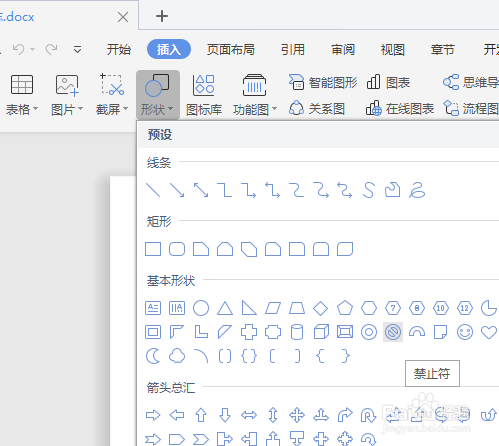
3、如下所示,
利用shift+鼠标左键,在文档的空白处插入禁止符,。

4、如下所示,
设置轮廓无,填充红色,
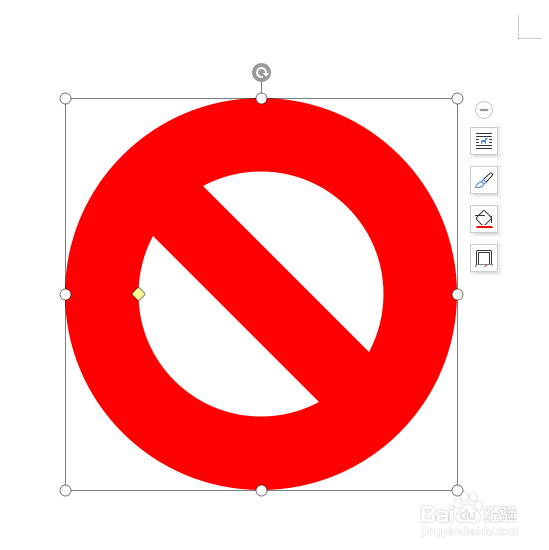
5、如下所示,
移动光标,减小红色面积。
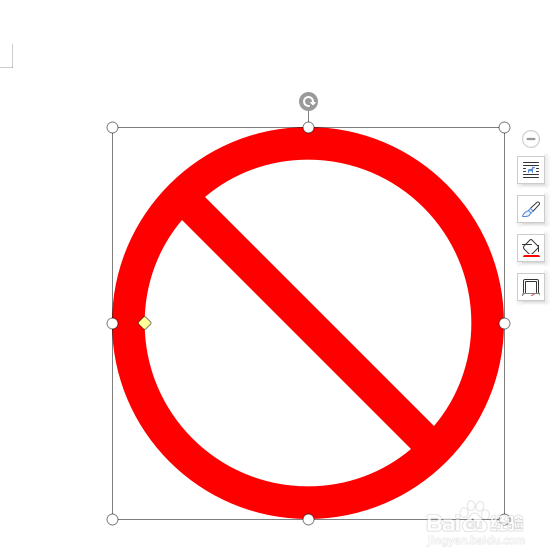
6、如下所示,
执行【插入——形状——圆角右箭头】,激活“圆角右箭头”命令。
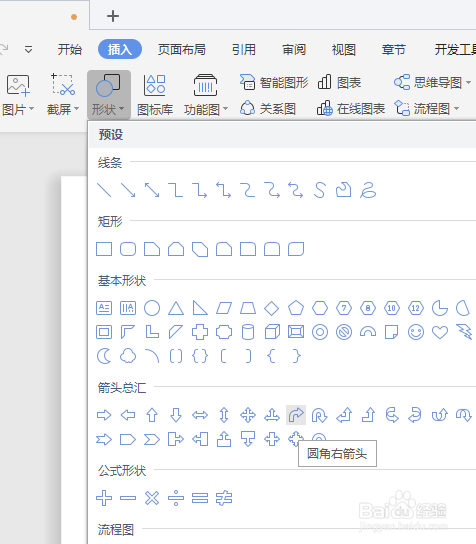
7、如下所示,
在禁止符中间画一个圆角右箭头。

8、如下所示,
点击绘图工具栏中的“旋转——水平翻转”。
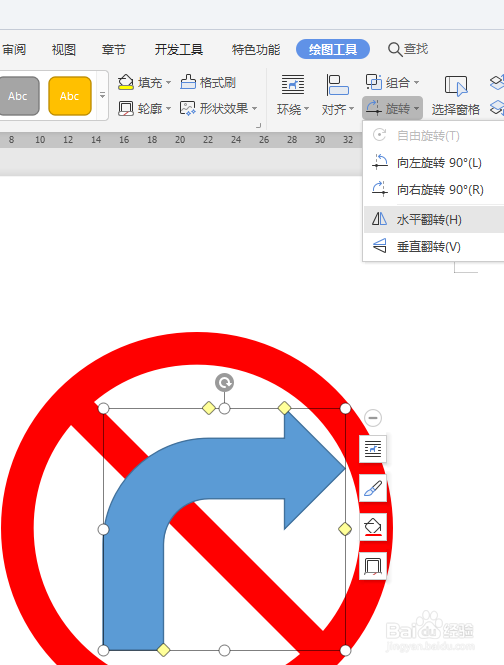
9、如下所示,
设置轮廓无,填充黑色。
~~~~~~~至此,
这个机制左转的标志就制作完成了。

声明:本网站引用、摘录或转载内容仅供网站访问者交流或参考,不代表本站立场,如存在版权或非法内容,请联系站长删除,联系邮箱:site.kefu@qq.com。
阅读量:57
阅读量:187
阅读量:82
阅读量:109
阅读量:103